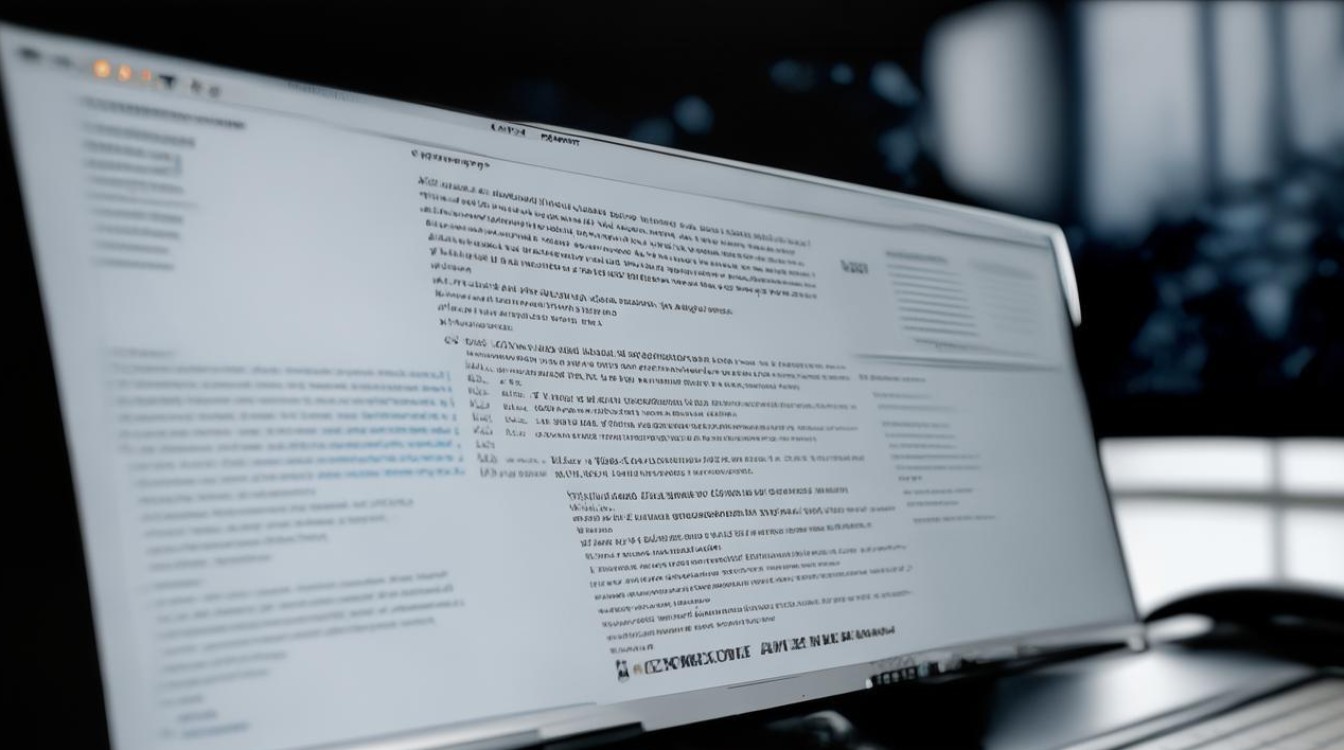硬盘mbr查看
shiwaishuzidu 2025年4月10日 11:29:01 硬盘 18
查看硬盘MBR的方法有多种,以下是几种常见的方法:,1. 使用PowerShell:按“Windows+R”键,输入“powershell”并回车,再输入“get-disk”命令,通过查看“Partition Style”可确定分区类型。,2. 使用DiskPart命令:同样按“Windows+R”键,输入“diskpart”,然后输入“list disk”命令,在“Gpt”列下带星号的是GPT磁盘,不带星号的是MBR磁盘。,3. 通过磁盘管理:右键点击开始菜单选择磁盘管理,右键磁盘选属性,切换到卷后即可查看分区形式。
在计算机领域,硬盘的主引导记录(MBR)是至关重要的部分,它位于磁盘的起始扇区,负责引导操作系统的启动过程,以下是几种查看硬盘MBR的方法:

-
使用Windows内置工具
- 通过磁盘管理查看:在Windows系统中,按下
Win + R键打开“运行”对话框,输入diskmgmt.msc并回车,打开“磁盘管理”工具,在下方的驱动器列表中找到要查看的磁盘,右键点击该磁盘,选择“属性”,在弹出的属性窗口中,切换到“卷”选项卡,即可查看磁盘的分区形式,若显示为“MBR”,则表明该磁盘使用的是MBR分区表。 - 利用命令提示符:按下
Win + R键,输入cmd并回车,打开命令提示符,在命令提示符中输入diskpart并回车,进入Diskpart工具环境,接着输入list disk,按回车键列出所有磁盘,再输入select disk x(其中x为要查看的磁盘编号),按回车键选择目标磁盘,最后输入list partition,按回车键查看磁盘上的分区信息,包括分区类型、大小等,从而可以判断是否为MBR分区表。
- 通过磁盘管理查看:在Windows系统中,按下
-
使用第三方工具

- WinHex软件:以管理员身份打开WinHex软件,在工具栏中点击“打开磁盘”图标,选择物理驱动器(注意不要选择逻辑驱动器,因为逻辑驱动器没有MBR信息)后,可以在软件界面中看到磁盘的MBR信息,其中包括分区表等内容。
- 硬盘哨兵(Hard Disk Sentinel):下载安装硬盘哨兵软件,打开软件后,在界面中找到要查看的硬盘设备,软件会显示硬盘的相关信息,包括是否为MBR分区表等。
-
通过BIOS或UEFI固件设置查看
- 进入BIOS/UEFI设置:在电脑开机时按下相应的按键(如Del、F2等,不同电脑品牌和主板型号进入BIOS/UEFI设置的按键可能不同)进入BIOS或UEFI设置界面,在设置界面中,查找与存储设备或启动相关的选项,可能会显示硬盘的分区表类型等信息,不过这种方法并不是所有电脑都能直接查看到详细的MBR信息,具体取决于BIOS/UEFI的版本和设置。
查看硬盘MBR的方法有多种,用户可以根据自己的需求和实际情况选择合适的方法,在进行任何操作之前,请确保已备份重要数据,以防意外丢失。